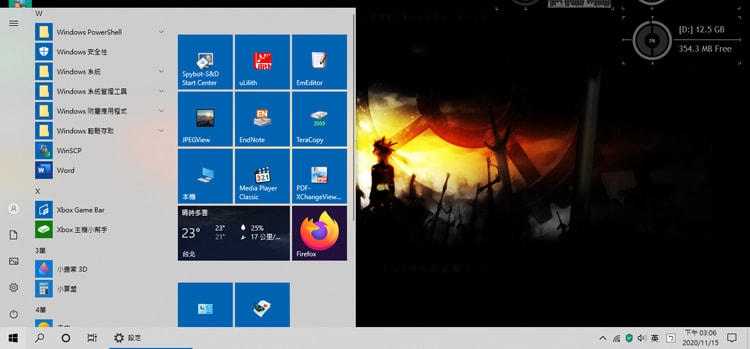
今天早上Windows 10被強制從1903更新至2004了,安裝等了2小時方才完成,
使用起來和1903版似乎沒啥差別,不過進入系統後那一片慘灰的配色實在令人不敢恭維,
簡直有若Windows 3.1時代的設計師穿越來了一樣;個人向來都是使用深色佈景,
於是二話不說,立即進入”系統設定→個人化→色彩”,打算將佈景改回原本的暗灰色,
誰知道將”淺色”選項切換回”深色”後,卻沒有變回1903時的熟悉模樣…..
反而整個系統視窗與功能列都變成黑色了 “orz
在”系統設定→個人化→色彩”內設定為”深色”確實能將開始功能表改回我要的暗色系:
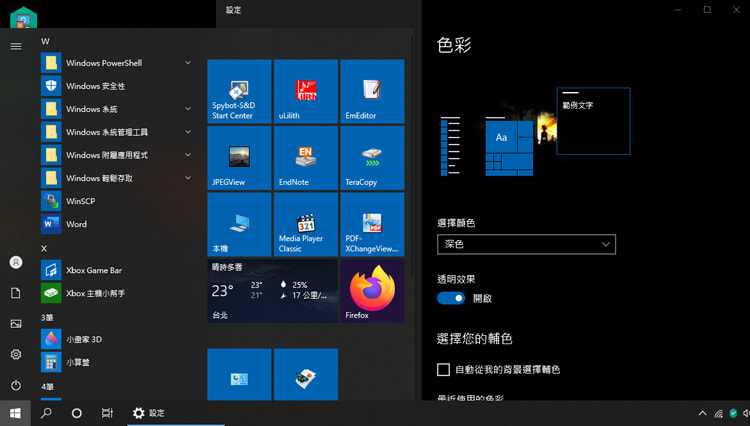
不過這會導致原本在1903版本中顯示淺色的系統視窗及各程式的工具列一起套用深色佈景:
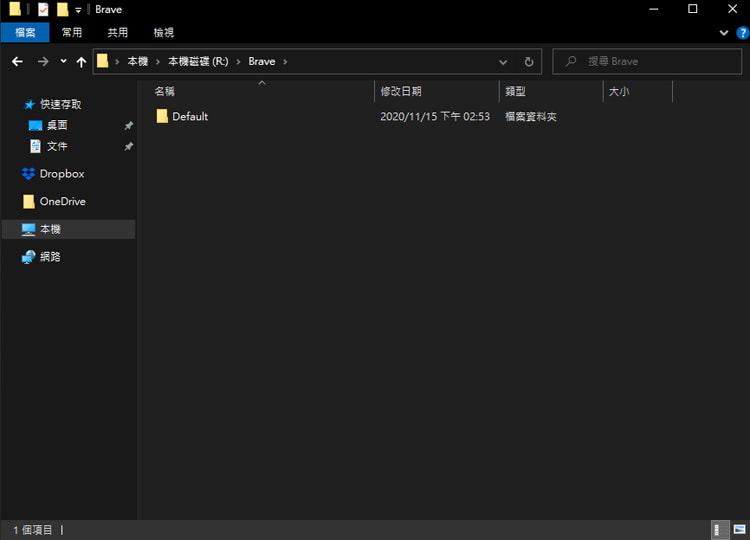
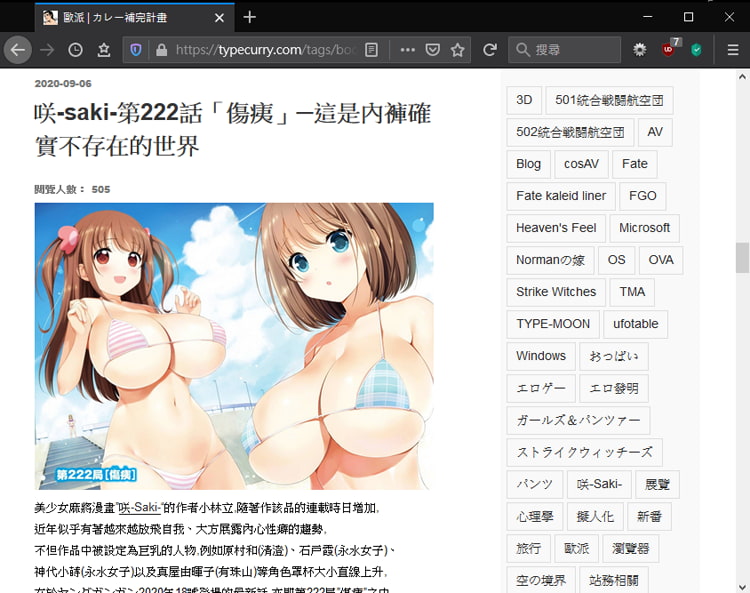
好好的FireFox被弄到連工具列都看不清楚,實在很麻煩啊…..
幾經摸索,總算在無意中找到了將佈景變回”開始功能表深色+其他地方淺色”的方法,
原來非常簡單,只要到”系統設定→個人化→色彩”中:
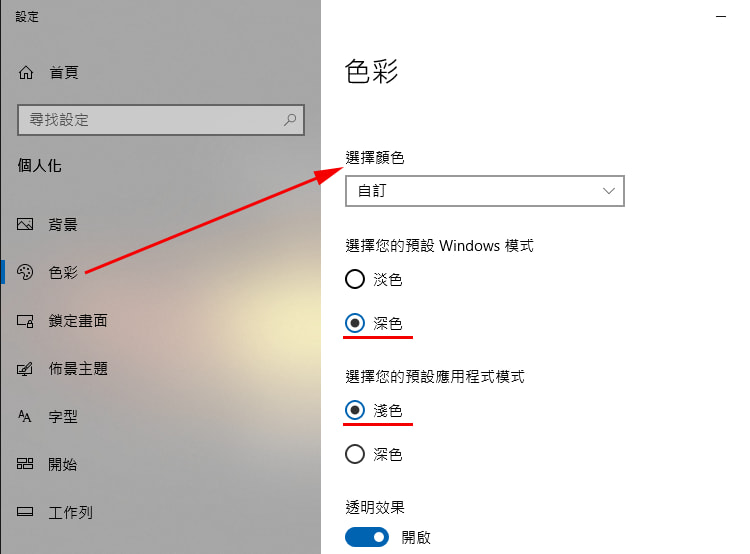
不要選擇系統提供的”淺色”或”深色”,而是選擇最下方的”自訂”,
並將”預設Windows模式”設為”深色”,”預設應用程式模式”設為”淺色”即可.
如此一來,Windows 版本2004就能回復1903的外觀,
顯示”深色開始功能表”+”淺色系統視窗與工具列”了!
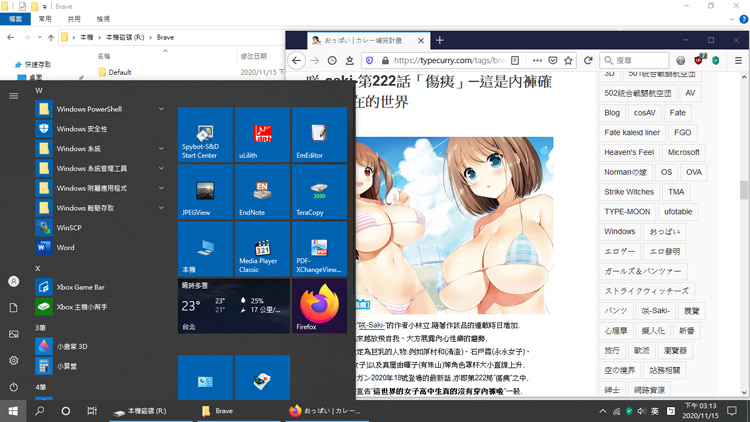
雖然只是小地方,不過升個版本居然連這些都沒顧好,實在平添使用者麻煩哪…..
Windows的選項繁多,若剛好沒試到”自訂”的話不知得浪費我多少時間,
希望下次換版本不會又再UI上搞怪、弄些有的沒的.
